Cómo instalar NTP en RHEL 8
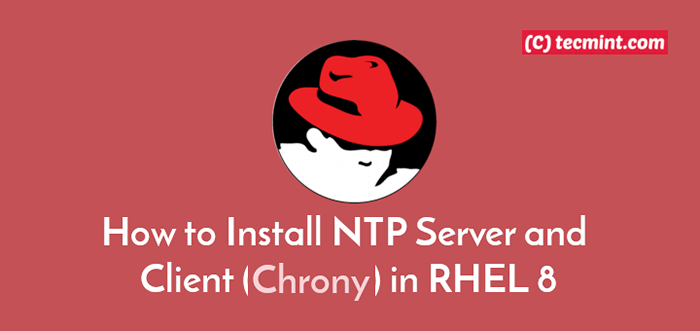
- 1801
- 539
- Jaime Delgadillo
Tener un tiempo de sistema preciso en un servidor de Linux es muy importante debido a varios componentes del sistema, como Cron y Anacron, scripts de copia de seguridad y mucho más trabajo en función del tiempo. Se puede lograr un cronometraje preciso utilizando el Protocolo de tiempo de red (NTP) protocolo.
NTP es un protocolo antiguo, ampliamente conocido y multiplataforma diseñado para sincronizar los relojes de las computadoras a través de una red. Comúnmente sincroniza una computadora a servidores de tiempo de Internet u otras fuentes, como un receptor de radio o satélite o servicio de módem telefónico. También se puede usar como fuente/servidor de tiempo para sistemas de clientes.
En Rhel Linux 8, el NTP el paquete ya no es compatible y el implementado por el cronyd (un demonio que se ejecuta en espacio de usuario) que se proporciona en el cronía paquete.
cronía funciona tanto como un NTP servidor y como un NTP Cliente, que se utiliza para sincronizar el reloj del sistema con servidores NTP, y se puede utilizar para sincronizar el reloj del sistema con un reloj de referencia (E.G un receptor GPS).
También se usa para sincronizar el reloj del sistema con una entrada de tiempo manual y como un NTPV4 servidor o par para proporcionar un servicio de tiempo a otras computadoras en la red.
Leer también: Cómo instalar y usar Chrony en Linux
En este artículo, le mostraremos cómo instalar y configurar el NTP servidor y cliente utilizando cronía empaquetarse Rhel 8 Linux distribución.
Entorno de prueba:
NTP Server - RHEL 8: 192.168.56.110 Cliente NTP - Centos 7: 192.168.56.109
Cómo instalar Chrony en Rhel 8
Para instalar el cronía Suite, use el siguiente Administrador de paquetes DNF de la siguiente manera. Este comando instalará una dependencia llamada cronómetro.
# DNF Instalar Chrony
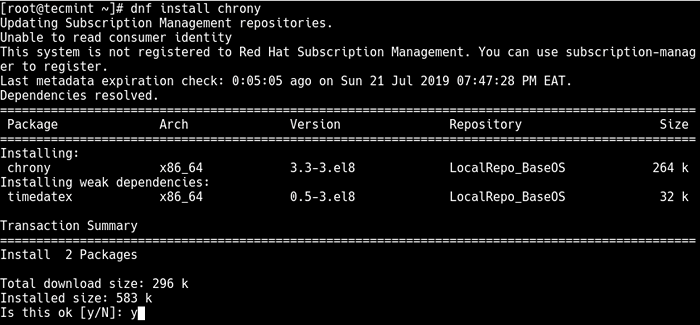 Instale Chrony en RHEL 8
Instale Chrony en RHEL 8 El cronía suite consiste en cronyd, y cronón, Una utilidad de línea de comando que se utiliza para cambiar varios parámetros operativos y para monitorear su rendimiento mientras se ejecuta.
Ahora comienza el cronyd Servicio, habilite que se inicie automáticamente en el arranque del sistema y verifique el estado de ejecución utilizando los siguientes comandos SYSTEMCTL.
# SystemCTL Start Chronyd # SystemCTL Status Chronyd # SystemCTL Habilitar Chronyd
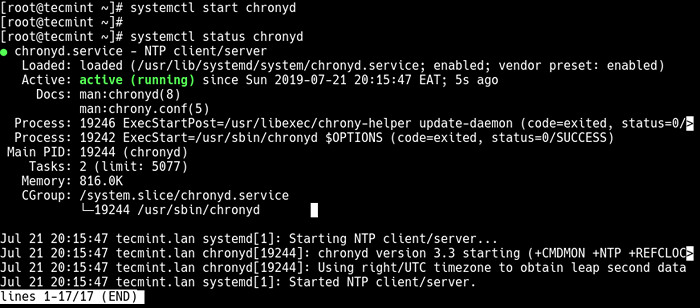 Comienza Chonyd en Rhel 8
Comienza Chonyd en Rhel 8 Cómo configurar el servidor NTP usando Chrony en RHEL 8
En esta sección, mostraremos cómo configurar su Rhel 8 servidor un servidor de tiempo maestro NTP. Abre el /etc/Chrony.confusión Archivo de configuración utilizando cualquiera de sus editores favoritos basado en texto.
# vi /etc /Chrony.confusión
Entonces busca el permitir Directiva de configuración y descomnación y establezca su valor en el red o subred dirección desde la cual los clientes pueden conectarse.
Permitir 192.168.56.24/04
Guarde el archivo y cierre. Luego reinicie el cronyd Configuración del servicio para aplicar los cambios recientes.
# SystemCTL reiniciar Chronyd
A continuación, abra el acceso al NTP servicio cortafuegos Configuración para permitir solicitudes NTP entrantes de los clientes.
# firewall-cmd --Permanent --add-service = ntp # firewall-cmd--Reload
Cómo configurar el cliente NTP usando Chrony en RHEL 8
Esta sección muestra cómo configurar cronía Como cliente de NTP directo en nuestro Centos 7 servidor. Comience por instalar el cronía paquete usando el siguiente comando yum.
# yum instalación chrony
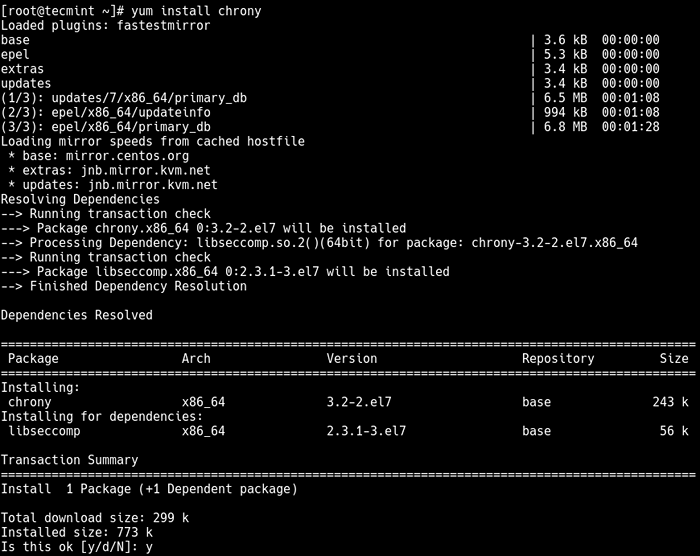 Instale Chrony en Centos 7
Instale Chrony en Centos 7 Una vez instalado, puede iniciar, habilitar y verificar el estado del servicio Chronyd utilizando los siguientes comandos SystemCTL.
# SystemCTL Start Chronyd # SystemCTL Habilitar Chronyd # SystemCTL Status Chronyd
A continuación, debe configurar el sistema como cliente directo del servidor NTP. Abre el /etc/Chrony.confusión archivo de configuración con un editor de base de texto.
# vi /etc /Chrony.confusión
Para configurar un sistema como cliente NTP, necesita saber qué servidores NTP debe solicitar la hora actual. Puede especificar los servidores utilizando el servidor o piscina directiva.
Entonces, comente los servidores NTP predeterminados especificados como el valor de la Directiva del servidor, y configure la dirección de su servidor Rhel 8 en su lugar.
servidor 192.168.56.110
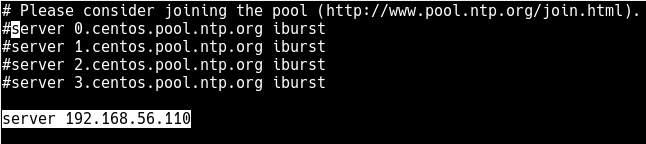 Configurar el cliente NTP en CentOS 7
Configurar el cliente NTP en CentOS 7 Guarde los cambios en el archivo y cierre. Luego reinicie el cronyd Configuraciones de servicio para los cambios recientes en vigencia.
# SystemCTL reiniciar Chronyd
Ahora ejecute el siguiente comando para mostrar las fuentes de tiempo actuales (Servidor NTP) eso cronyd está accediendo, que debería ser la dirección de su servidor NTP.
# fuentes cronón
 Verifique las fuentes de tiempo en el cliente NTP
Verifique las fuentes de tiempo en el cliente NTP En el servidor, ejecute el siguiente comando para mostrar información sobre los clientes NTP que evalúan el servidor NTP.
# CHRONYC CLIENTES
 Consulte a los clientes NTP que acceden a los servidores NTP
Consulte a los clientes NTP que acceden a los servidores NTP Para obtener más información sobre cómo usar el utilidad crononc, Ejecutar el siguiente comando.
# hombre cronyc
Eso es todo! En este artículo, hemos demostrado cómo instalar y configurar un NTP servidor en Rhel 8 usando cronía suite. También mostramos cómo configurar un NTP cliente Centos 7.
Si tiene alguna pregunta sobre este artículo, use el formulario de comentarios a continuación para hacer cualquier pregunta o consulta.
- « Cómo deshabilitar Selinux temporal o permanentemente
- Instale adiciones de invitados de VirtualBox en CentOS, Rhel y Fedora »

